 カテゴリ
カテゴリ
パソコン関連のお得情報


[chat face=”pose_atama_kakaeru_man.png” name=”” align=”left” border=”gray” bg=”none” style=””]Excelをいつも通りに触っていて、十字キーを操作すると、セルのカーソルは動かず画面のスクロールが動く。どうして!?[/chat]
何もしていないつもりなのに、ショートカットを触ってScrollLockをかけてしまう。
そんな経験はありませんか?
この記事では、
Excelを触っていて
十字キーを押しても
カーソル・セル移動ができず
画面が動いてしまうときの治し方
をご紹介します。
[chat face=”shigoto_woman_casual.png” name=”ごん” align=”left” border=”gray” bg=”none” style=””]Excelを開いていつもどおり十字キーを触ると、セルを移動できなかった…[/chat]
なぜ十字キーでセル移動ができなくなったのかをご説明します。
まず、Excelの画面の左下を確認してみましょう。
「SCROLLLOCK」と記載されていませんか?
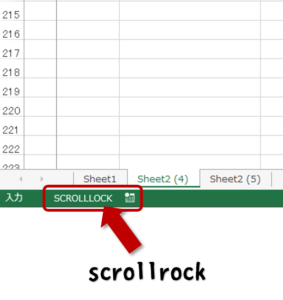
もし記入されていればスクロールロックというロックがかかった状態です。
十字キーで画面がスクロールされる原因が「SCROLLLOCK」です。
[chat face=”shigoto_woman_casual.png” name=”ごん” align=”left” border=”gray” bg=”none” style=””]一番てっとりばやいのは、スクリーンキーボードを表示するほうほうです[/chat]
[ptimeline color=”pink” marker=”icon” icon=”e93d”] [tii label=”STEP1″ title=”スクリーンキーボドを表示”]1)Windowsキーを押す
2)検索ボックスになるのでそこにosk.exeといれて実行を押す[/tii][tii label=”STEP2″ title=”ロック解除”]スクリーンキーボードが表示されるので、キーボードを何も押していない状態で光っている箇所が「ScrollLock」です。
表示はScrLkと書かれています。
光っているScrLkを一度クリックすれば解除されます。
解除前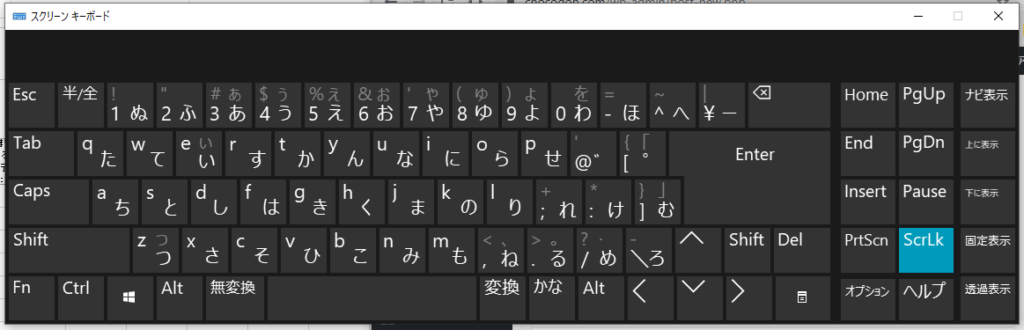 解除後
解除後
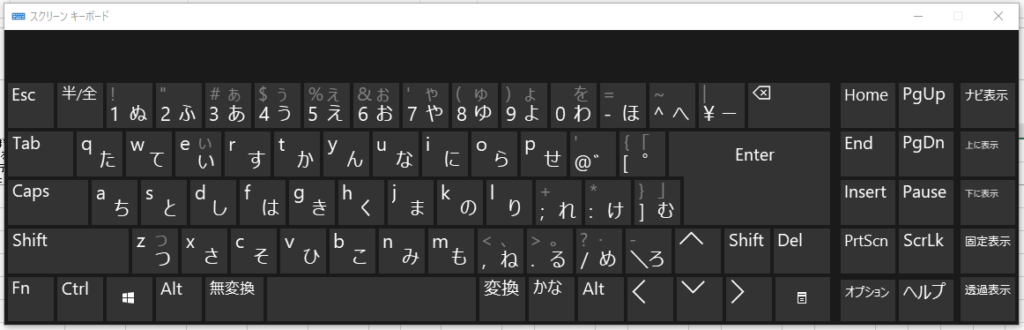
[/tii] [/ptimeline]
[chat face=”shigoto_woman_casual.png” name=”ごん” align=”left” border=”gray” bg=”none” style=””]この方法は使っているノートパソコンのキーの位置によります[/chat]
ノートパソコンでのScrollLock解除方法のショートカットキーは
Fn+C
Fn+C
Fn+S
などです。
キーボードに青色でScrLokと書いてある場所があれば、Fnキーをおしながらそのキーを押すと解除されます。
[chat face=”shigoto_woman_casual.png” name=”ごん” align=”left” border=”gray” bg=”none” style=””]デスクトップで使っているキーボードにはFnは殆どありません[/chat]
デスクトップパソコンでのSCROLLLOCKを解除するときは、キーボードの右上にScrollLockまたはScrLokのキーがあるので、そこを押すと解除されます。
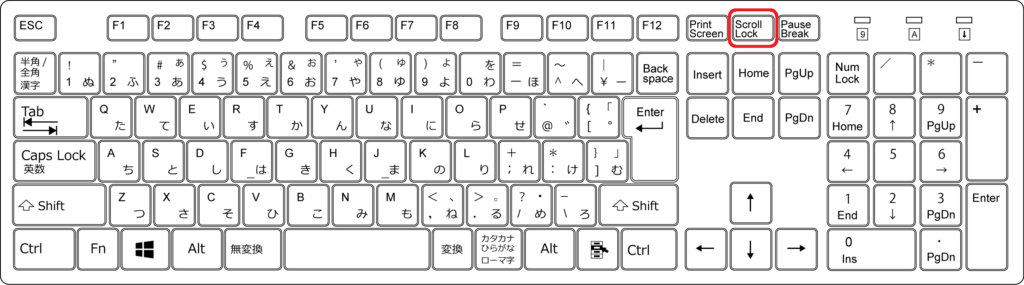
Excelを使っててセル移動が十字キーでできなくなったときは、
上記の3ステップで解決することができます。